Cara Menggunakan Google Keep sebagai Layanan Pencatatan Default untuk Asisten Google
Google Pahlawan Google Keep / / September 21, 2020
Terakhir diperbarui saat

Google Keep bukan layanan pencatatan default untuk Asisten Google. Namun Keep dan Assistant dapat diintegrasikan. Begini caranya.
Google Keep bukan layanan pencatatan default untuk Asisten Google. Itu adalah sesuatu yang hanya bisa dijelaskan oleh Google. Namun, ada cara untuk memperbaiki ketidakadilan ini dan Anda bisa mengetahuinya di bawah ini.
Google Keep dan Asisten
Jika Anda belum menggunakan Google Keep, Anda harus mulai sekarang. Aplikasi pencatat Google adalah multi-platform - ini bekerja tidak hanya di Android tetapi juga di iOS dan desktop, di browser.
Ini dapat membuat catatan, bahkan audio dan tulisan tangan, membuat daftar dan juga bekerja dengan mudah dengan perangkat yang dapat dikenakan. Meskipun alat yang cukup sederhana, alat ini melakukan tugasnya dengan sangat baik. Menjaga bahkan memiliki mode gelap jika itu adalah hal terakhir yang diperlukan untuk meyakinkan Anda.
Asisten Google, di sisi lain, adalah alat Google yang ada di mana-mana, juga mampu berjalan di hampir semua hal. Ini mungkin telah dimulai di ponsel Android, tetapi sekarang Anda dapat menemukannya di perangkat yang beragam seperti TV dan bahkan di mobil, melalui Android Auto. Jika Anda tidak menggunakannya dalam konteks terakhir, Anda mungkin harus melakukannya, karena ini sangat membantu saat harus menjaga tangan Anda tetap di kemudi.
Sekarang, jika Anda menggunakan Keep dan Assistant, saya yakin Anda merasa fakta bahwa keduanya tidak terintegrasi secara default cukup mengganggu. Mereka sepertinya cocok satu sama lain.
Untungnya, Google baru-baru ini sampai pada kesimpulan yang sama persis. Artinya, setelah Anda mengikuti langkah-langkah di bawah ini, Anda hanya perlu meluncurkan Asisten Google, membuat perintah, dan catatan Anda akan langsung masuk ke Google Keep. Cepat dan mudah!
Misalnya, Anda bisa mengucapkan "Ok Google, tambahkan mentega ke daftar belanja saya" tanpa langkah tambahan apa pun.
Berikut cara mengintegrasikan keduanya.
Keep - Integrasi Asisten
Prosesnya sendiri sangat sederhana. Selain akun Google dan perangkat Android Anda, Anda tidak benar-benar membutuhkan yang lain.
Mulailah dengan membuka aplikasi Google di ponsel cerdas Anda. Setelah terbuka, ketuk Lebih di bagian bawah layar. Ini akan membuka menu seperti pada gambar di bawah.
Setelah Anda berada di layar itu, ketuk Pengaturan.
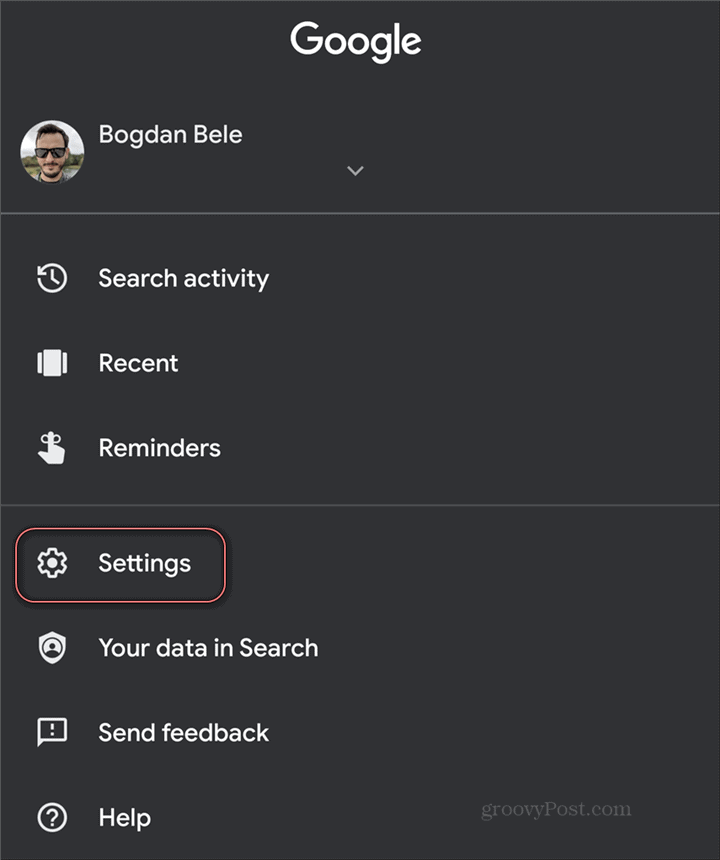
Selanjutnya, Anda perlu memilih kategori setelan yang Anda minati. Dalam kasus khusus ini, tentu saja Asisten Google. Ketuk itu.
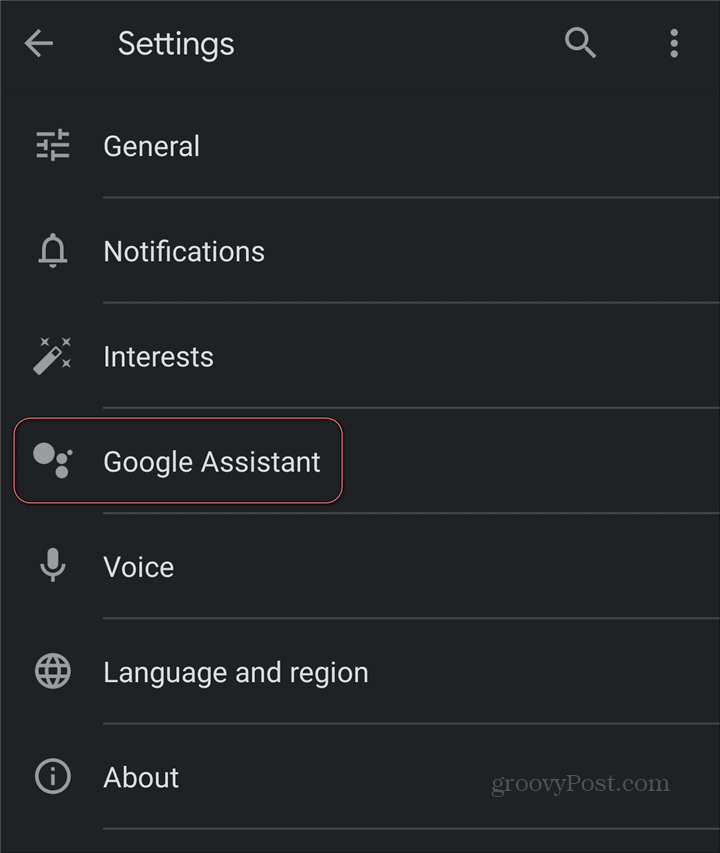
Di layar berikutnya, Anda akan disajikan dengan semua kemungkinan pengaturan yang berkaitan dengan Asisten. Anda bisa mengontrol apa yang bisa dilakukan Asisten dengan data Anda, bagaimana suara Asisten, cara Anda bepergian, dan banyak hal lainnya. Dalam hal ini, Anda ingin Ketuk Jasa. Lalu, ketuk Catatan & Daftar.
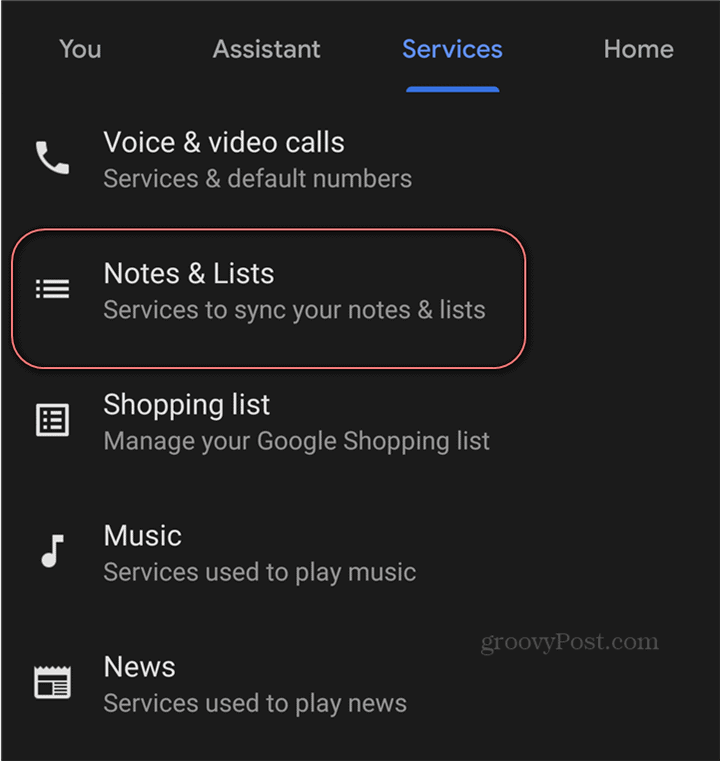
Layar di bawah ini akan ditampilkan. Anda dapat memilih Google Keep sebagai aplikasi pencatatan dan daftar untuk Asisten Google, tetapi Anda sama sekali tidak terbatas padanya. Anda juga bisa menggunakan Any.do, AnyList, atau bahkan Membawa Daftar Belanja.
Jika Anda mau, Anda bahkan dapat mengatur Google Assistant untuk tidak disinkronkan dengan layanan lain sama sekali. Tapi itu akan memalukan jika Anda memiliki kemungkinan untuk mengelola catatan Anda secara terpusat.
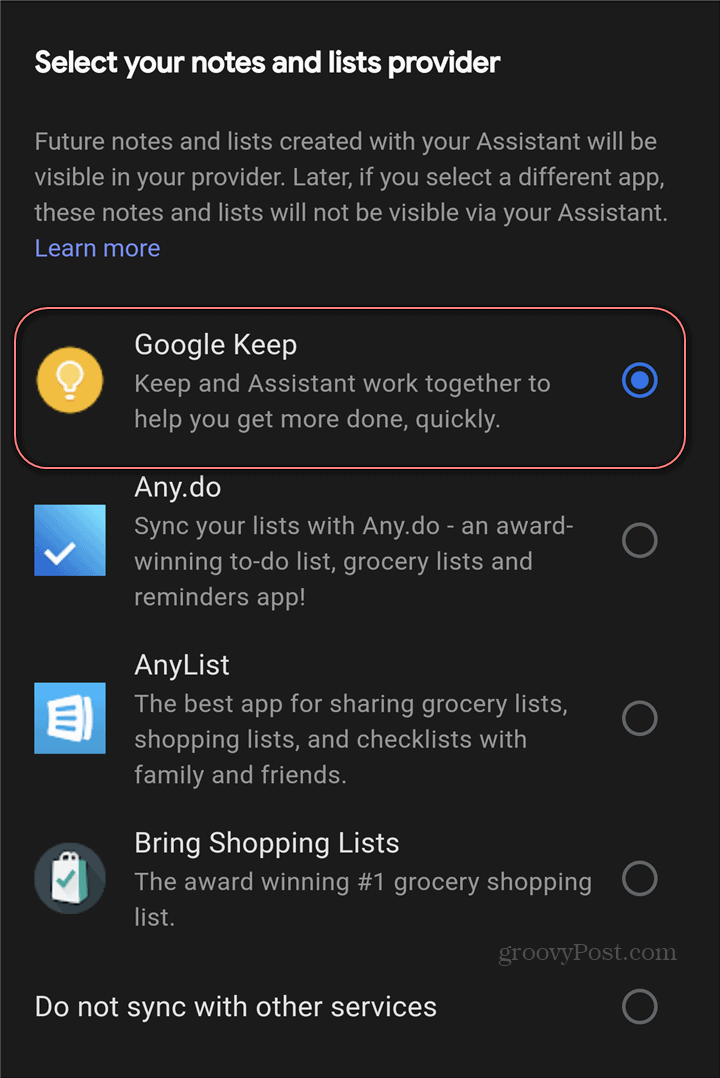
Itu dia! Mulai saat ini, catatan OK Google Anda akan langsung masuk ke Keep.
Apa itu Personal Capital? Review 2019 Termasuk Bagaimana Kami Menggunakannya untuk Mengelola Uang
Baik Anda pertama kali memulai dengan investasi atau seorang trader berpengalaman, Personal Capital memiliki sesuatu untuk semua orang. Berikut ini tampilan ...



